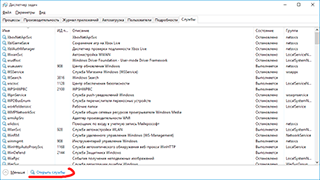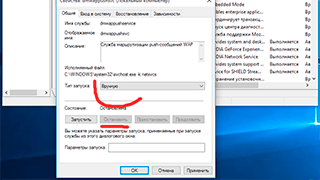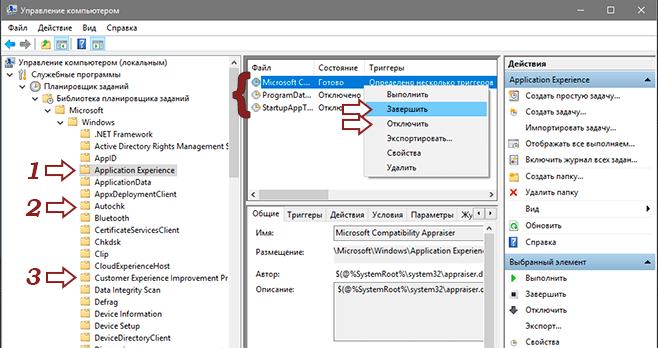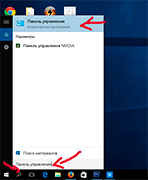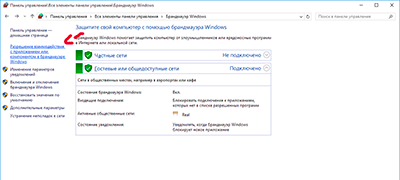Как отключить службу слежения в Windows ?
Как отключить службу слежения в Windows ?
ПРЕДУПРЕЖДАЮ СРАЗУ – ЭТО НЕ ПАНАЦЕЯ ОТ ТОТАЛЬНОЙ СЛЕЖКИ РАЗРАБОТЧИКОВ WINDOWS. ИБО ИЗБАВИТЬСЯ ОТ НЕЁ НЕВОЗМОЖНО. ПРЕДЛАГАЕМЫЙ ВАРИАНТ – ЛИШЬ ОДИН ИЗ ИНСТРУМЕНТОВ ОБЕСПЕЧЕНИЯ АНОНИМНОСТИ. ЧТОБЫ ПОЛУЧИТЬ БОЛЕЕ ПОЛНОЕ ПРЕДСТАВЛЕНИЕ О ВОПРОСЕ, ЧИТАЙТЕ СТАТЬЮ И ПРИЛАГАЕМЫЕ К НЕЙ ССЫЛКИ. ОДНАКО ПОМНИТЕ, ЧТО ВЫ ТЕРЯЕТЕ КОНФИДЕНЦИАЛЬНОСТИ ГОРАЗДО БОЛЬШЕ, БЕЗРАССУДНО ПОСЕЩАЯ РАЗНОШЁРСТНЫЕ СЕТЕВЫЕ РЕСУРСЫ, ПОКУПАЕТЕСЬ НА ОБЕЩАНИЯ, ИСПОЛЬЗУЕТЕ НЕКАЧЕСТВЕННЫЕ VPN СЕРВИСЫ.
Пользователи Windows, начиная с 7 версии, могли заметить (а могли и нет), что вместе с одним из последних обновлений к числу бесчисленных служб Windows присоединилась ещё одна под названием Diagnostics Tracking Service . Счастливым обладателям Windows 10 беспокоиться поздно – служба слежения априори вшита в систему. Не нашли? Да просто у неё с недавнего времени появился клон: Connected User Experiences and Telemetry. Россиянам она известна как Служба политики диагностики.
Обратимся к статье поддержки официального сайта Windows, которая разъясняют назначение нового пакета и указанной службы:
Обновление активирует диагностическую службу обнаружения в версиях Windows 8.1, Windows Server 2012 R2, Windows 7 SP1, и Windows Server 2008 R2 SP1. Эта служба обнаружения собирает данные о функциональных проблемах в системе Windows.
Всё… Ни целей, ни характера сбора данных, ни обязательств по нераспространению… Теперь что удалось узнать из технического описания к Windows 10, в котором, как уже говорилось, служба слежения вшита в сборку. Предваряя грозные окрики эксПердов про “полную xрень” уточняю: читал и видел собственными глазами. Оказывается, что когда мы:
- устанавливаем и используем любую программу, то Microsoft через службу слежения собирает данные о пользователе, подключённых к компьютеру устройствах, приложениях и сетях, к которым компьютер подключён. А это имя, почтовые адреса, предпочтения и интересы в результате поиска по сети, поисковые запросы, история посещений; звонки и СМС;
- используем голосовые команды, то в этом случае служба слежения будет использовать полученные данные для «улучшения качества голосового ввода»;
- открываем файл, то американцы могут использовать название файла, зафиксировать, с помощью чего он открывается;
- записываем текст в текстовый редактор, то служба слежения может перехватывать текст и отправлять на серверы Microsoft.
- оставляем при установке некоторые настройки нетронутыми, то в Windows 10 используется технология P2P (локальных сетей) для того, чтобы помочь… остальным пользователям удачно обновиться до этой же windows 10…
На официальном форуме Microsoft ни один из офпредов корпорации не ответил ничего конкретного (кроме невнятного “это обновление опционально: хотите ставьте, хотите – нет”) по поводу “зачем вообще служба появилась”. Однако уже участились случаи, когда на статические IP в подсети 64.ххх.ххх.ххх, обозначенные как Micrisoft bingbot, с компьютера пользователя отправляется подозрительный трафик. Причём отключение службы вызвало резкий спад по объёму передаваемых данных другими службами и сервисами Windows, не связанных напрямую с DiagTrackService. Сейчас уже, конечно, поздно вам на что-то показывать, но, если вдруг случиться вам заново переустановить свою Windows 10, проверьте как и куда в процессе первого обновления отправляется система. Даю наводку: смотрите на адреса в подсетях 191.*.*.* и 137.*.*.* Хотя, серверов у Microsoft немало и для каждого региона он свой.
ОПА НА . Вот те раз…
Всё вышеперечисленное – истинная правда, заключённая между строк. Всё делается под предлогом «улучшения качества обслуживания» пользователей Windows. Не хотелось бы никого пугать, но раньше это называлось узаконенным вирусом с полноценным кейлоггером. Фотографии с камер не передаются, в личных файлах система не копается… Однако, думаю, каждый бы хотел принимать участие в нераспространении информации о нём. Вот вам и бесплатное обновление до Windows 10. Ну что сказать…
Как отключить службу слежения ?
Те, кого настиг приступ паранойи, приступайте незамедлительно.
ВНИМАНИЕ! Перед последующими изменениями, особенно перед этапом удаления службы из Windows, создайте точку восстановления системы. На некоторых компьютерах возможны некоторые неполадки в сетевых настройках, что грозит ограничением доступа в интернет. В случае проблем восстановитесь до контрольной точки!
- Нажмите на клавишу Windows и введите службы. Запустите консоль системных служб и найдите службу слежения
- Щёлкните по ней правой мышкой, что вызовет окно настроек. Выберите Тип запуска: Отключена, состояние – Остановить.
Со Службой политики диагностики – братом близнецом (кто что обнаружил) поступите также. Доверия к американской корпорации у нас не очень много, потому нужно отключить службу слежения так, чтобы её не было вообще. Для этого:
- Откроем командную консоль (Win + R ->cmd от имени администратора)
- В консоли запишите такую команду
Если вам удалось отключить службу слежения , вы увидите в итоге вот что:
Отключение служб шпионажа и слежения в Windows 10
Рассмотрим как отключить функции сбора информации и слежения за пользователем в Windows 10. Это позволит сэкономить вычислительные ресурсы компьютера, а так же предотвратить отсылку персональных данных на сервера компании Microsoft.
Для начала отключим лишние службы. Запускаем диспетчер задач и открываем вкладку «Службы». Внизу нажимаем на «Открыть службы».
Находим нижеприведённые службы, заходим в их настройки и устанавливаем «Тип запуска» — «Вручную». Останавливаем выполнение.
- dmwappushservice — служба маршрутизации push-сообщений WAP.
- Служба географического положения — отслеживает местоположение системы и управляет геозонами.
- Служба диагностического отслеживания — позволяет собирать сведения о функциональных проблемах, связанных с компонентами Windows.
Отключение служебных программ, следящих за действиями пользователя
Отключаем служебные программы в Windows 10, отвечающие за сбор различной информации и отсылки её для анализа на сервера Microsoft. Для этого в контекстном меню «Мой компьютер» выбираем пункт «Управление». В открывшемся окне раскрываем ветку «Служебные программы > Планировщик заданий > Библиотека планировщика заданий > Microsoft > Windows». Далее из списка выбираем перечисленные разделы, а в правой части окна — относящиеся к нему файлы.
Указанные файлы необходимо «Завершить» и «Остановить».
- Microsoft Compatibility Appraiser — сбор телеметрических данных программы при участии в программе улучшения качества ПО.
- ProgramDataUpdater — сбор телеметрических данных программы при участии в программе улучшения качества ПО.
- StartupAppTask — сканирует записи запуска и выводит уведомления для пользователя при наличии большого количества записей запуска.
- Proxy — эта задача собирает и загружает данные SQM при участии в программе улучшения качества программного обеспечения.
Customer Experience Improvement Program
- Consolidator — если пользователь изъявил желание участвовать в программе по улучшению качества программного обеспечения Windows, эта задача будет собирать и отправлять сведения о работе программного обеспечения в Майкрософт.
- KernelCeipTask — при выполнении задачи программы улучшения качества ПО, выполняющейся в режиме ядра (Kernel CEIP), осуществляется сбор дополнительных данных о системе, которые затем передаются в корпорацию Майкрософт. Если пользователь не дал своего согласия на участие в данной программе, то эта задача не выполняет никаких действий.
- UsbCeip — при выполнении задачи программы улучшения качества ПО шины USB (USB CEIP) осуществляется сбор статистических данных об использовании универсальной последовательной шины USB и сведений о компьютере, которые направляются инженерной группе Майкрософт по вопросам подключения устройств в Windows.
- Microsoft-Windows-DiskDiagnosticDataCollector — для пользователей, участвующих в программе контроля качества программного обеспечения, служба диагностики дисков Windows предоставляет общие сведения о дисках и системе в корпорацию Майкрософт.
- GatherNetworkInfo — сборщик сведений сети
Настройка конфиденциальности в Windows 10
Открываем меню «Пуск» и выбираем «Параметры». В открывшемся окне нас интересует пункт «Конфиденциальность». В настройке можно отключать практически всё.
Просмотрите вкладки начиная от «Общие» и заканчивая «Радио». Отключайте то, чем не пользуетесь.
Запрет доступа к сети программам-шпионам через брандмауэр
Если Вы не устанавливаете сторонние средства защиты от сетевых атак, а используете встроенный в Windows брандмауэр, то можете воспользоваться его настройками для запрета отсылки данных в сеть программами-шпионами.
Чтобы добраться до настроек брандмауэра найдите в панели задач рядом с пуском иконку поиска. Нажмите на неё и введите «Панель управления». Это позволит быстро получить доступ к настройкам Windows 10. В окне настроек так же есть поиск. Через него можно найти нужный пункт — «Брандмауэр».
В левой части окна выбираем «Разрешение взаимодействия с приложением или компонентов в брандмауэре windows». В правой части окна снимаем галочки у следующих функций:
- Беспроводной дисплей — функция позволяет выводить изображение на беспроводной дисплей.
- Удаленный помощник — возможность позволяет запрашивать удаленную помощь у других пользователей в сети.
В качестве дополнения предлагаю прочитать статью «О службе CDPUserSvc».
Data collection publishing service windows 10
The DCP (Data Collection and Publishing) service supports first party apps to upload data to cloud.
This service exists in Windows 10 only.
Startup Type
| Windows 10 version | Home | Pro | Education | Enterprise |
|---|---|---|---|---|
| 1507 | Manual | Manual | Manual | Manual |
| 1511 | Manual | Manual | Manual | Manual |
| 1607 | Manual | Manual | Manual | Manual |
| 1703 | not exists | not exists | not exists | not exists |
| 1709 | not exists | not exists | not exists | not exists |
| 1803 | not exists | not exists | not exists | not exists |
| 1809 | not exists | not exists | not exists | not exists |
| 1903 | not exists | not exists | not exists | not exists |
| 1909 | not exists | not exists | not exists | not exists |
| 2004 | not exists | not exists | not exists | not exists |
Default Properties
| Display name: | DataCollectionPublishingService |
| Service name: | DcpSvc |
| Type: | share |
| Path: | %WinDir%\System32\svchost.exe -k netsvcs |
| File: | %WinDir%\system32\dcpsvc.dll |
| Error control: | ignore |
| Object: | LocalSystem |
| Privileges: |
|
Default Behavior
The DataCollectionPublishingService is running as LocalSystem in a shared process of svchost.exe. Other services might run in the same process. If DataCollectionPublishingService fails to load or initialize, Windows 10 start up proceeds. No warning is displayed, but the error is recorded into the Event Log.
Restore Default Startup Type for DataCollectionPublishingService
Automated Restore
1. Select your Windows 10 edition and release, and then click on the Download button below.
2. Save the RestoreDataCollectionPublishingServiceWindows10.bat file to any folder on your hard drive.
3. Right-click the downloaded batch file and select Run as administrator.